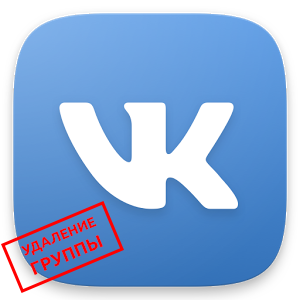
Социальная сеть Вконтакте хранит в себе множество скрытых возможностей. К одним из таких относятся так называемые «сообщества», которые могут включать в себя тысячи человек, разделяющих общие интересы. Группа может состоять из обсуждений, новостей, фото и аудио альбомов. Администраторы сообществ ежедневно обновляют информацию и пытаются поддерживать интерес участников на должном уровне. Сообщества в свою очередь могут различаться по типам и иметь свои контрольные ограничения. Именно поэтому затронем два базовых действия, совершаемых всеми администраторами – удаление и создание.
Как удалить свою группу Вконтакте навсегда
Самого понятия удаления группы Вконтакте не предусматривает. Чтобы хоть как-то приблизиться к желанному эффекту, необходимо уничтожить всю возможную информацию.
Сообщества Вконтакте могут различаться по типу – быть частными, открытыми и закрытыми. Открытый тип не подразумевает никаких ограничений к участникам. Именно поэтому вступить в них может любой пользователей. С закрытым типом все немного сложнее. Он отличается от предыдущего только тем, что пользователи предварительно должны подать заявку на рассмотрение администратору, либо получить от него приглашение. Частный тип более изолированный и подразумевает вступление только приглашенных пользователей.
Итак, приступим.
- Перейдите из списка меню в пункт «Группы».
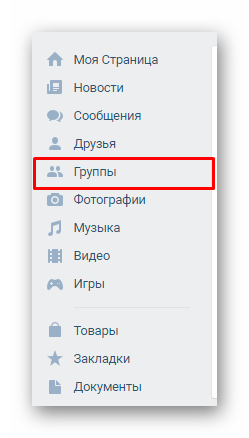
- Отобразите все сообщества под вашим управлением. Выберите ту, которую необходимо удалить.
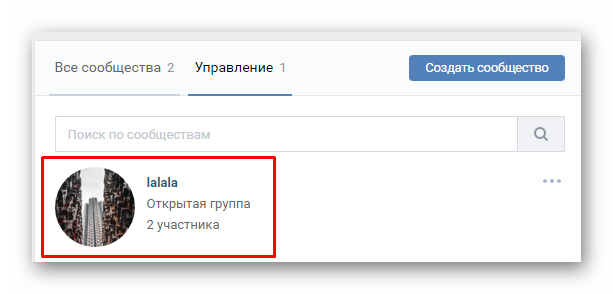
- Нажмите по многоточию возле обложки ВК. Остановитесь на «Управление сообществом».
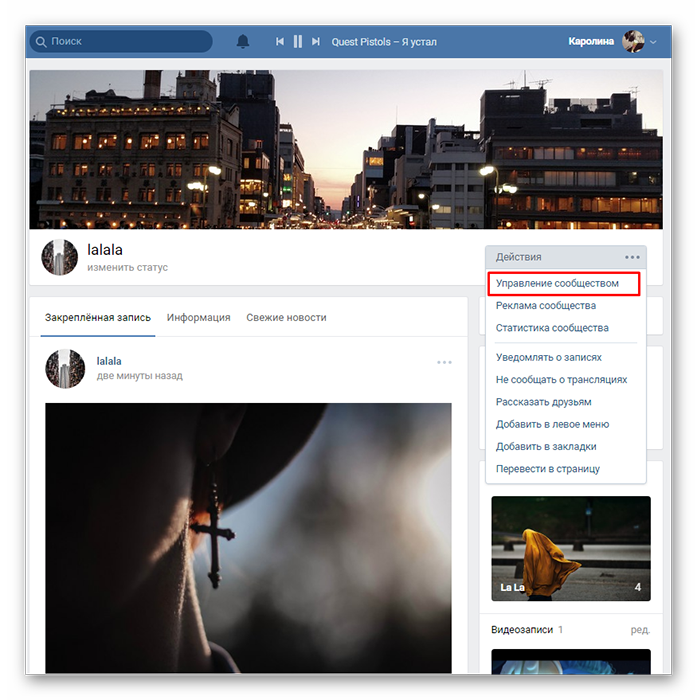
- Отобразится основная информация страницы. Очистите всю доступную информацию.
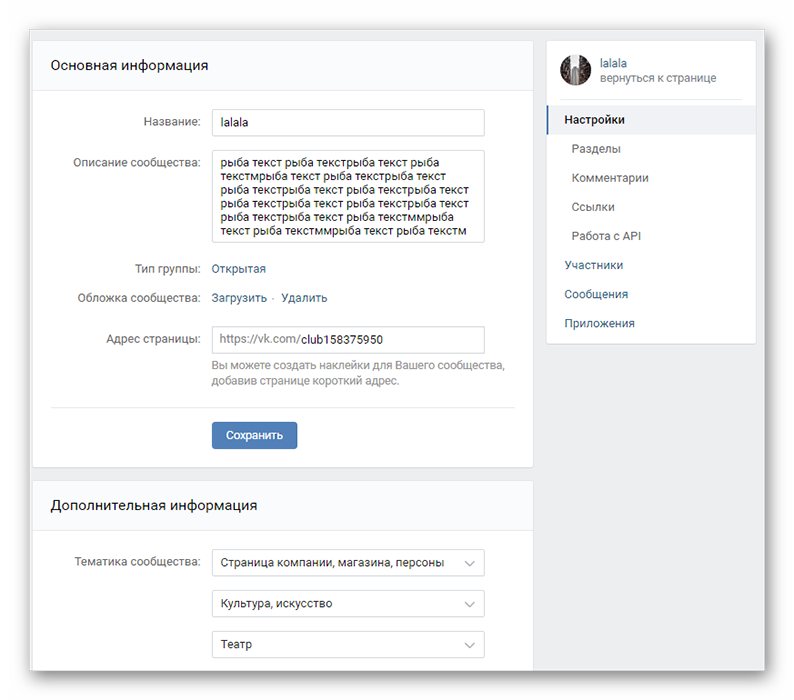
- Далее нажмите по местоположению сообщества.
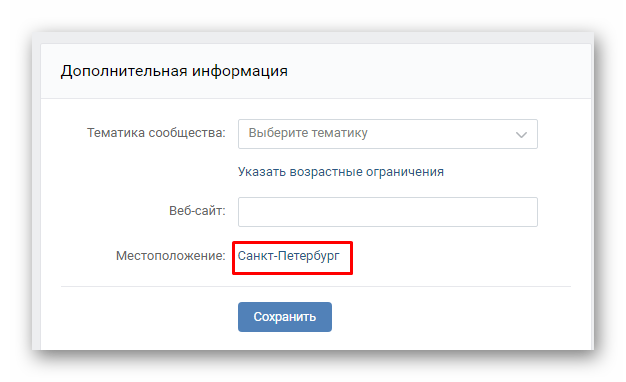
- Отобразится информация о географической расположенности создателей. Оставьте поля незаполненными. Нажмите «Сохранить».
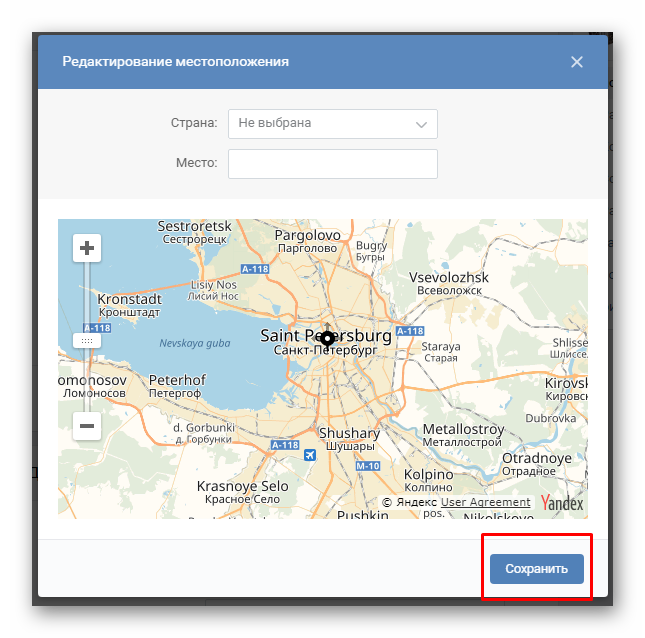
- Далее приведите изменения в силу.
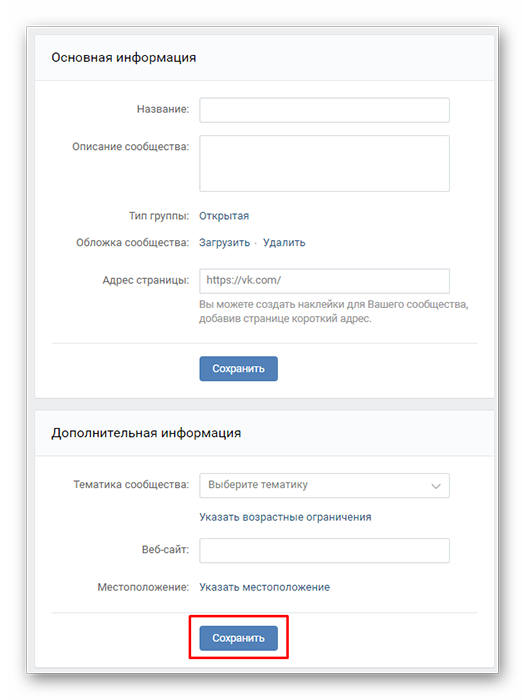
- Однако при сохранении, система оповестит о том, что нельзя оставлять абсолютно все поля пустыми. Измените пункты «Название» и «Тематика сообщества» на нейтральные.
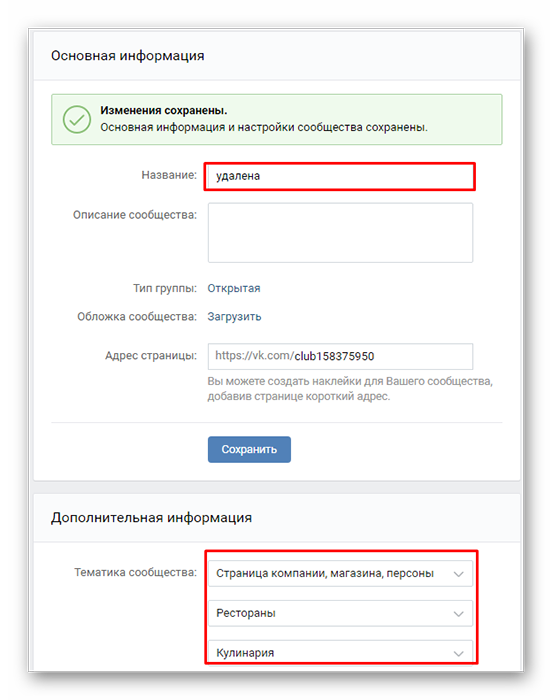
- Перейдите в пункт «Разделы», отвечающий за содержательность сообщества.
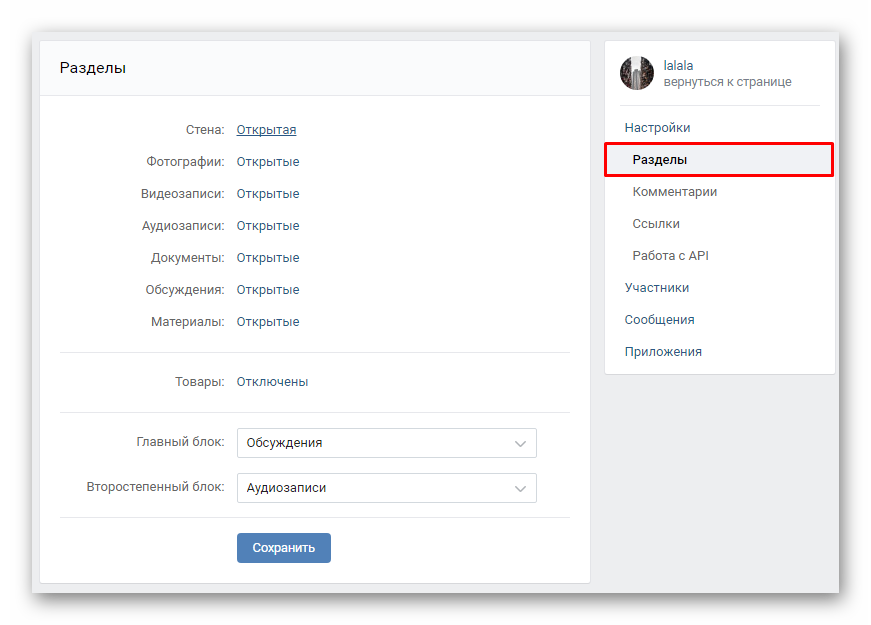
- Приведите все параметры в состояние «Выключен».

- Сохраните изменения.
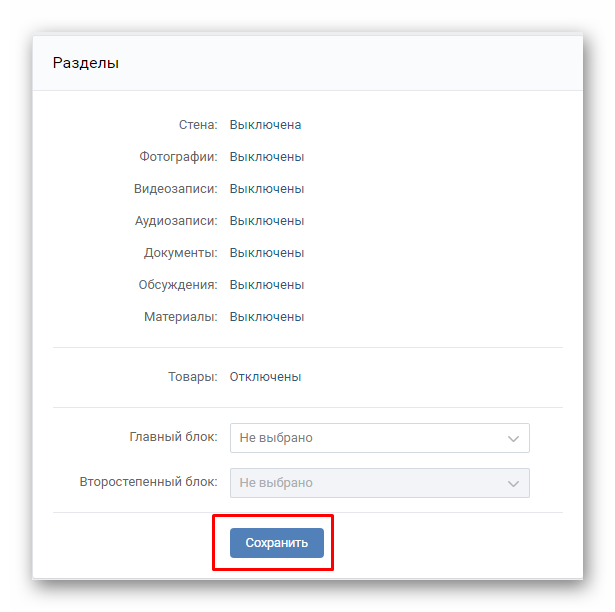
- Далее перейдите к главной странице сообщества. Наведя на обложку, удалите фотографию.
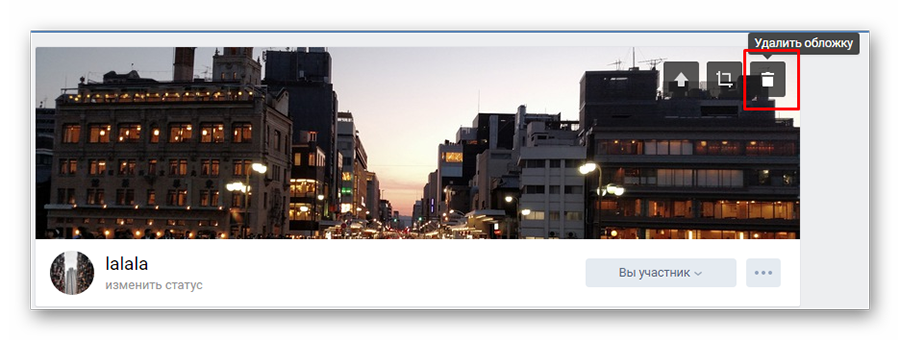
- Подтвердите уничтожение индивидуальной обложки.
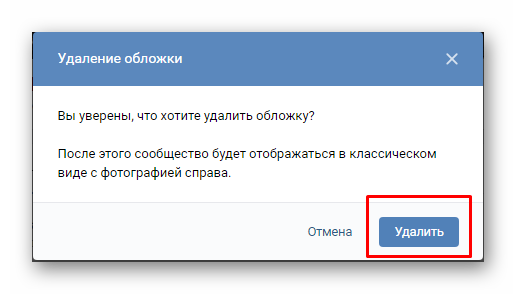
- Таким же образом поступите и с фотографией сообщества.
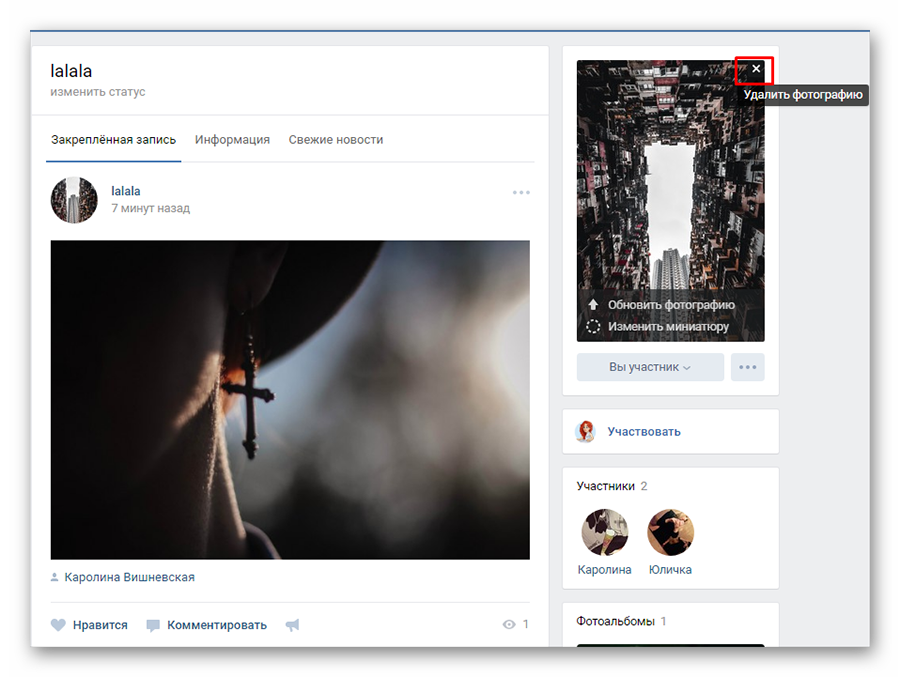
- Подтвердите изменения.
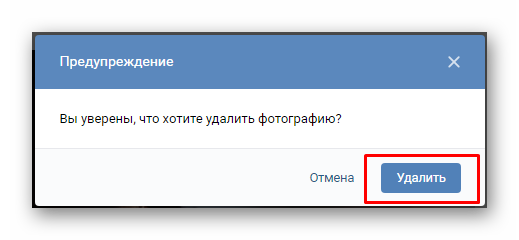
- Следующим этапом станет удаление фотоальбомов. Соответственно откройте отвечающую за это вкладку.
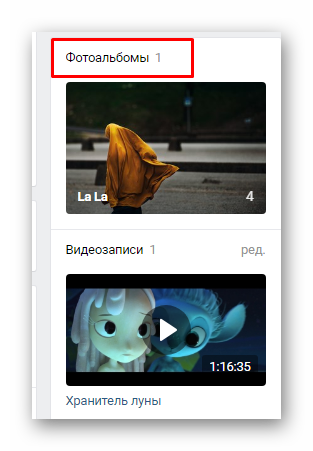
- Наведите мышкой на альбом, пока не высветится возможность редактирования. Нажмите.
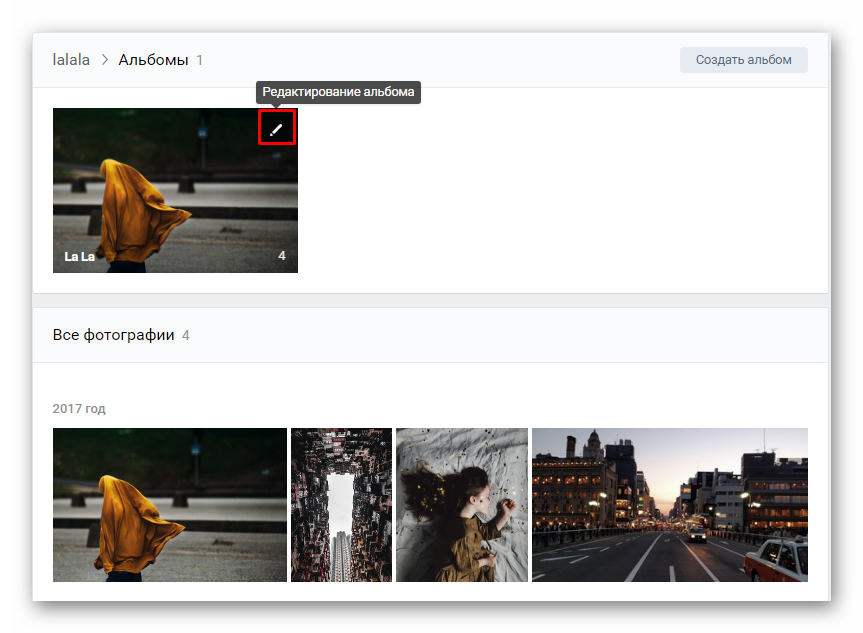
- Удалять фотографии по одной подобно безумию. Поэтому рядом с количеством изображений, нажмите «Выбрать все».
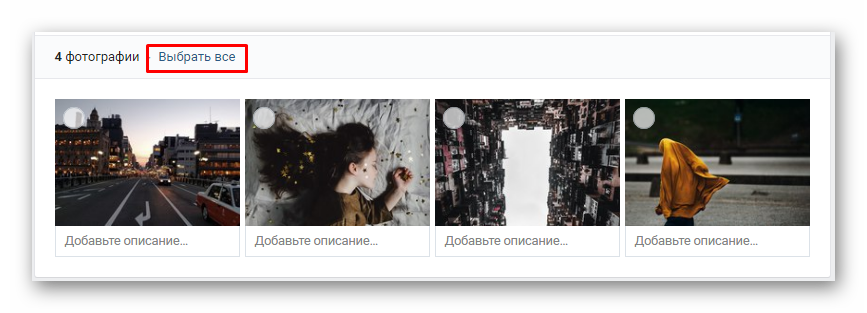
- После того, как отметятся все фото, удалите.
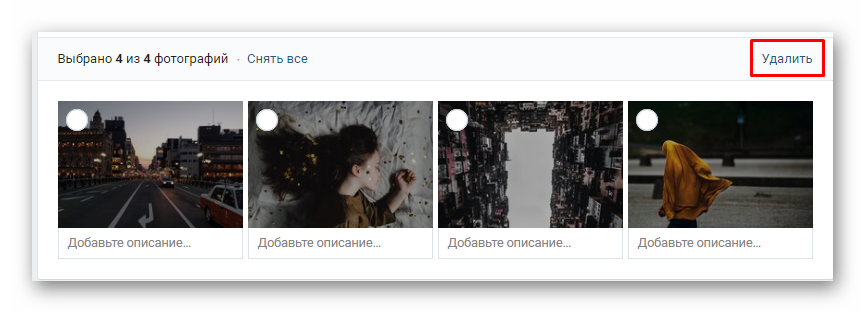
- Подтвердите уничтожение фотографий из группы.
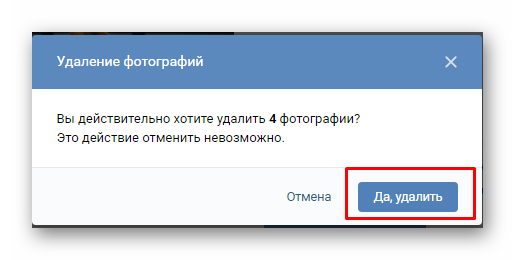
- Далее сохраните изменения в основном альбоме.
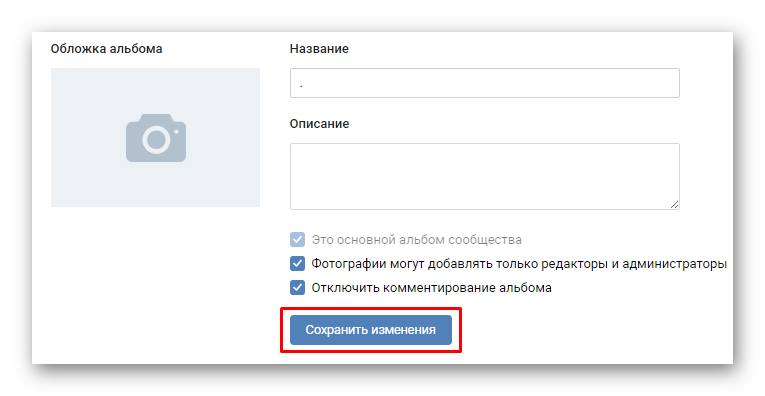
- Также удалить фотографии можно с помощью скрипта. Это очень удобно, если группой не было создано основного альбома, либо их слишком много. Откройте раздел отвечающий за фотографии. И нажмите по любому изображению.
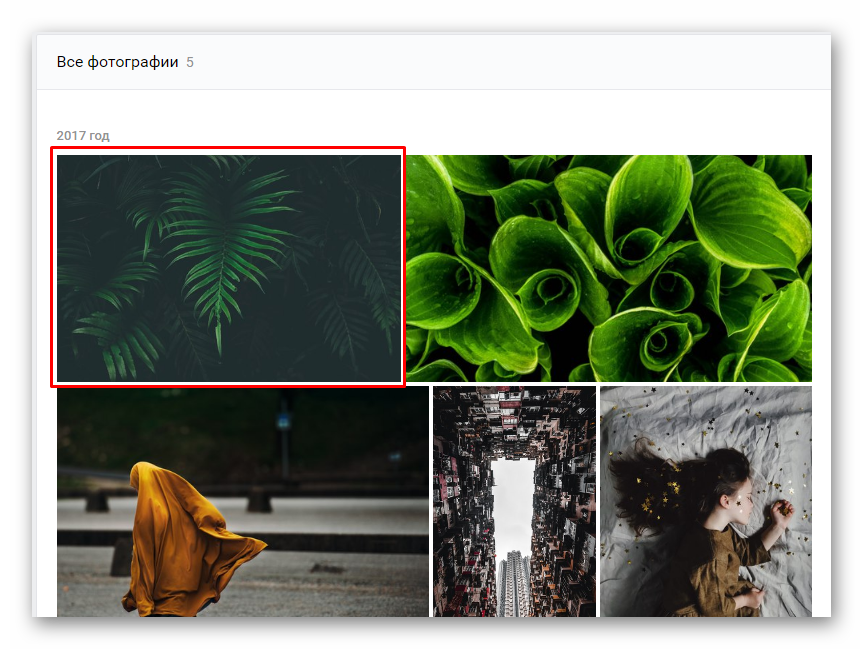
- Вызовете просмотр кода страницы. Добиться этого действия можно многими способами. Для браузера Google Chrome нажмите клавишу F12, либо сочетание Shift + Ctrl + J.
- Перейдите во вкладку Console.
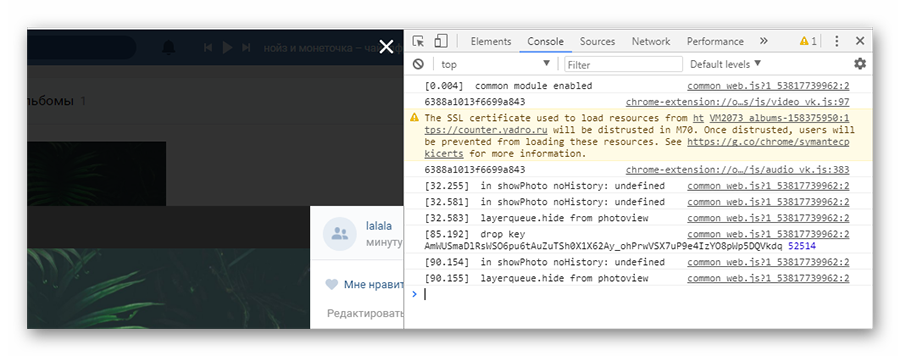
- Скопируйте текст в поле после кода, где отображается голубая стрелка. Нажмите «Enter».
setInterval(delPhoto, 3000);
function delPhoto() {
a = 0;
b = 1;
while (a != b) {
Photoview.deletePhoto();
a = cur.pvIndex;
Photoview.show(false, cur.pvIndex + 1, null);
b = cur.pvIndex;
}} - Нажмите «Enter».
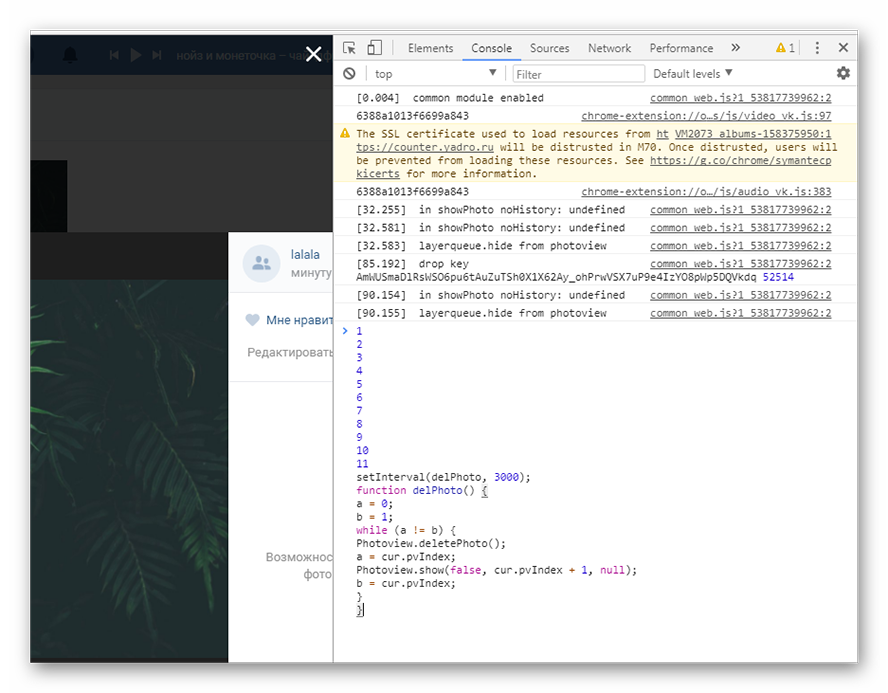
- Перезагрузите страницу, скорее всего она у вас зависит после уничтожения фото.
- Перейдите к видеозаписям.
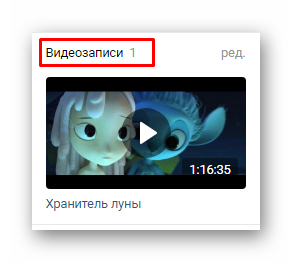
- Удалите все из списка, аналогично фотографиям.
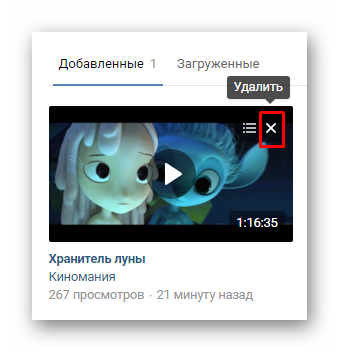
- Откройте «Документы».

- Наведите по любому документу. Должно отобразиться скрытое меню над файлом. Выберите крестик, отвечающий за уничтожение.
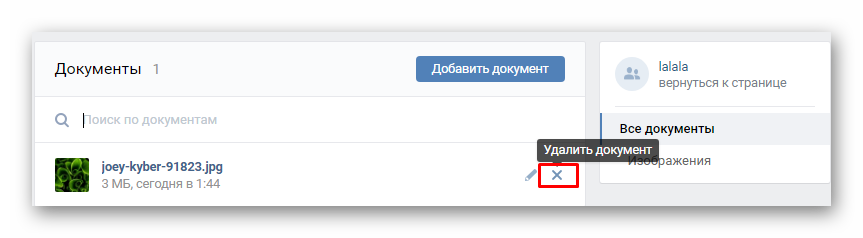
- Если в рассматриваемом сообществе создавались обсуждения, их также нужно очистить. Перейдите в соответствующую папку.
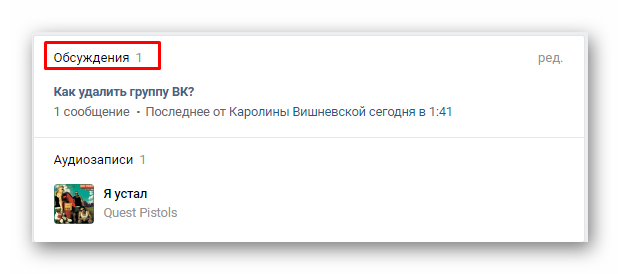
- Кликните по созданной тематике.
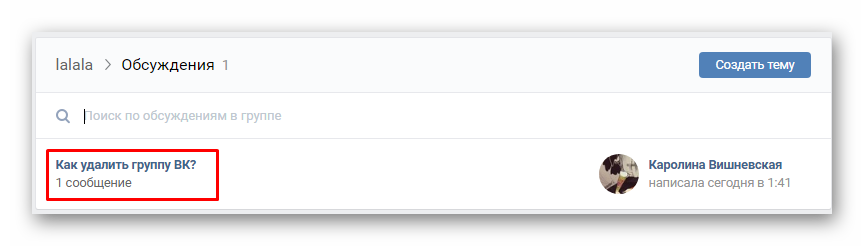
- Выберите «Редактировать тему».

- Отобразится окно с действиями. Остановитесь на удалении. Повторите эти действия для всех тематик.
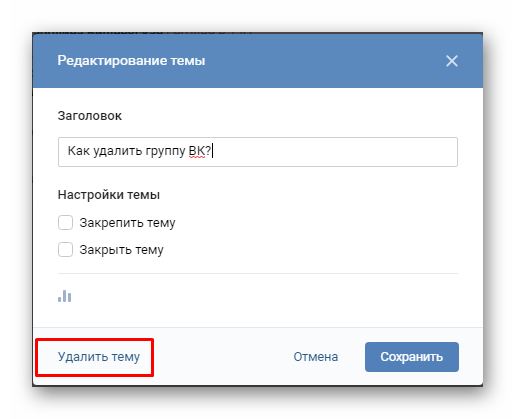
- Следующее, что стоит убрать из паблика, это аудиозаписи. Откройте соответствующую вкладку.
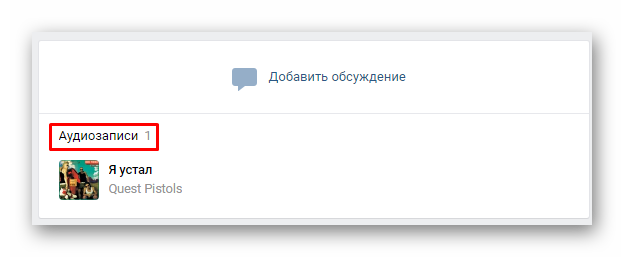
- Наведите на любой трек. Выберите «Удалить аудиозапись». Если у вас масштабный аудио-лист, следует воспользоваться сторонними приложениями для удаления. В рамках данной статьи рассматривание не входит.
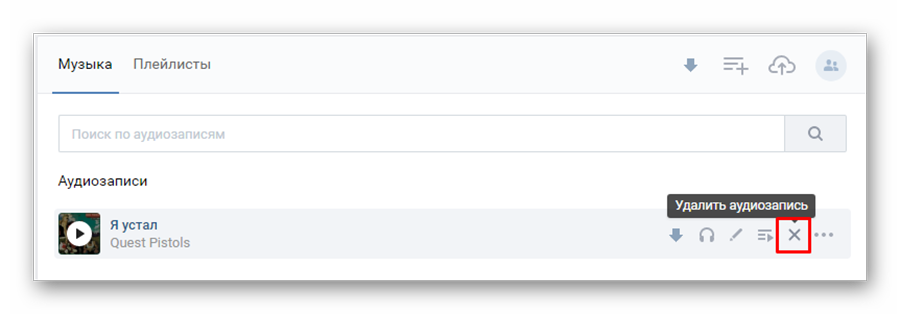
- Откройте главную страницу паблика. И приступите к удалению записей. Чтобы этого добиться, наведите на многоточие возле новости. Выберите «Удалить запись».
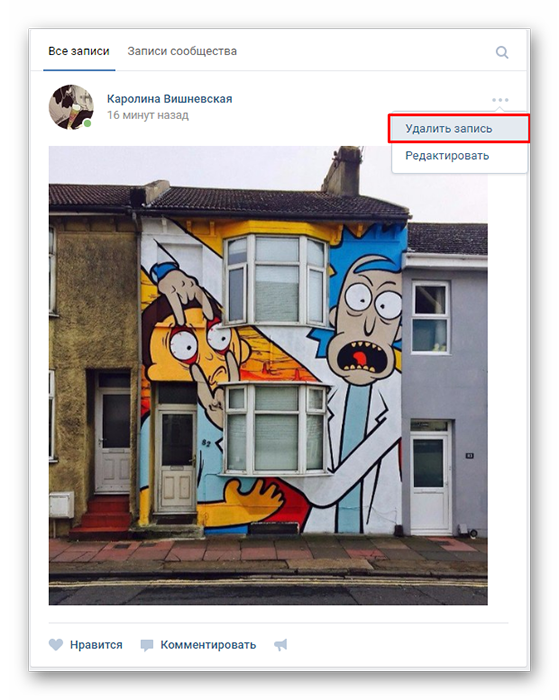
- Однако, как и с ситуаций, касающейся уничтожения фотографий, процесс будет весьма трудоемким и займет много времени, если удалять по одной записи. Именно поэтому воспользуемся специальным скриптом.Отобразите снова код страницы.
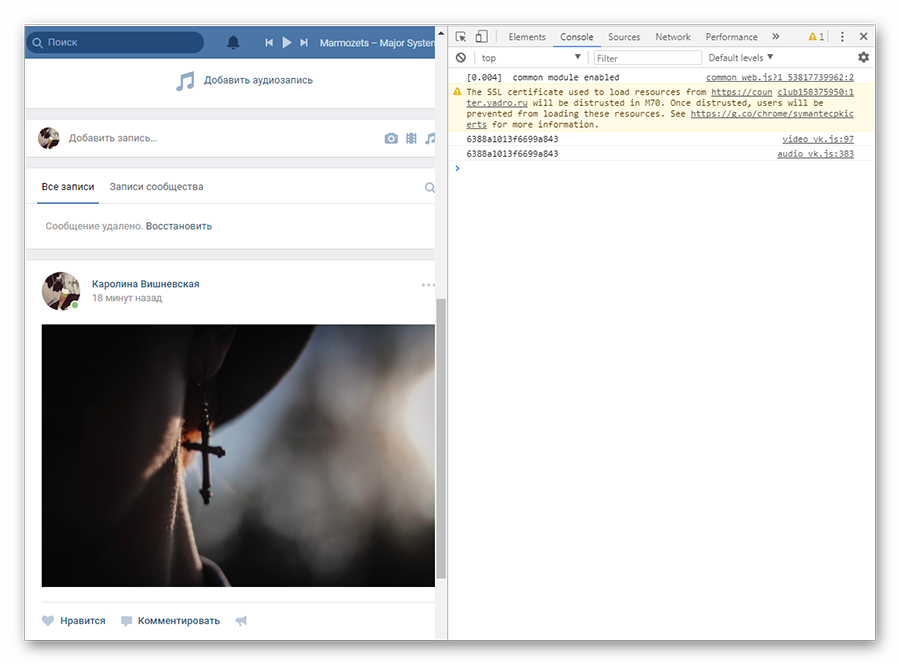
- Скопируйте скрипт в конец кода.
(function () { 'use strict'; if (!confirm('Удалить все записи со стены?')) return; var deletePostLink = document.body.querySelectorAll('a.ui_actions_menu_item[onclick^="wall.deletePost"]');for (var i = 0; i < deletePostLink.length; i++) { deletePostLink[i].click(); } alert(deletePostLink.length + ' posts deleted'); }());- Нажмите «Enter»
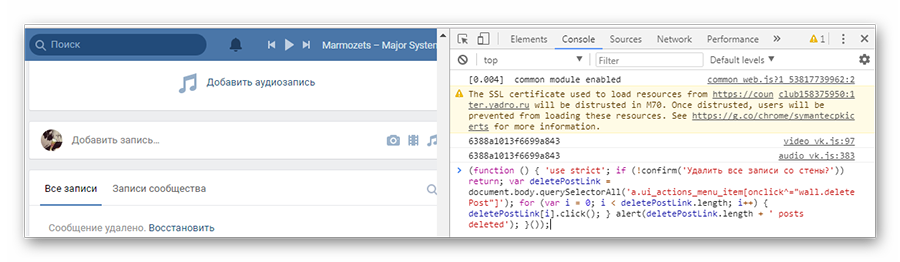
- Подтвердите удаление всех записей.
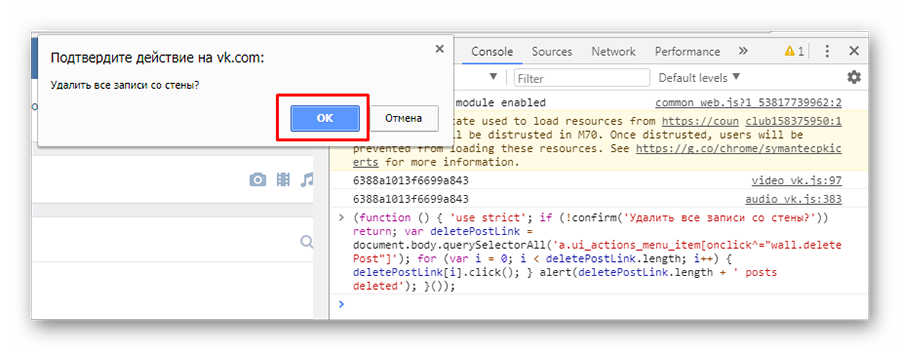
- Скрипт посчитает количество удаляемых постов и запросит разрешение на уничтожение. Дайте положительный ответ.
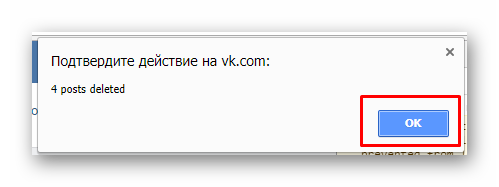
- После чего все записи на стене будут убраны. При большом количестве записей, алгоритм действия скрипта можно повторить, пока стена не станет чистой.
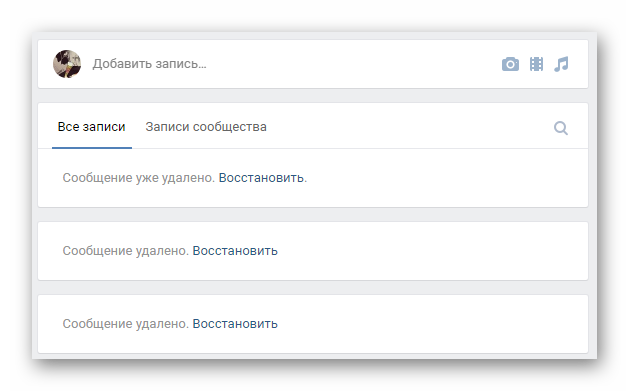
- Следующим действием будет перевод страницы в группу. Актуально только для тех, у кого сообщество. Нажмите по многоточию возле надписи «Действия». И выберите «Перевести в группу». Однако на скриншоте отображено немного другое, уже изначально у нас паблик был группой.
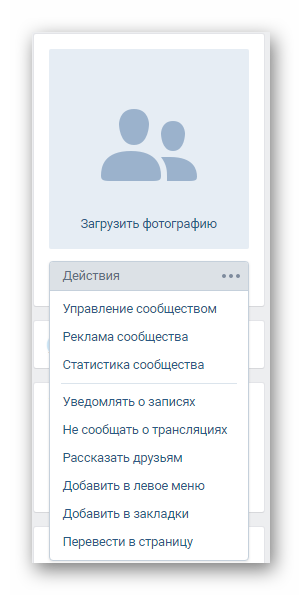
- После проделанных манипуляций логично заняться исключением участников из группы. Отобразите «Управление сообществом». Откройте поле «Участники». Удалите всех пользователей кроме себя.
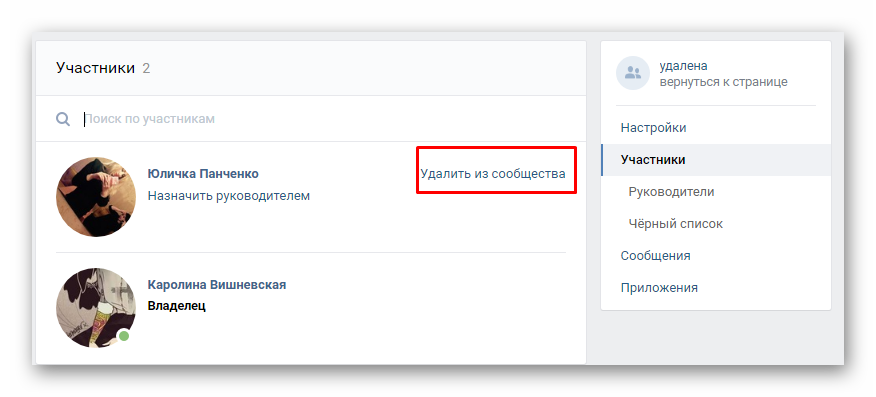
- Перед тем, как администратор выйдет из группы, необходимо страницу из публичной перевести в частную. Для этого отобразите «Настройки», находящиеся «Управление сообществом». Возле графы «Тип группы» нажмите по раскрывающему списку. Выберите вместо «Открытая» — «Частная».
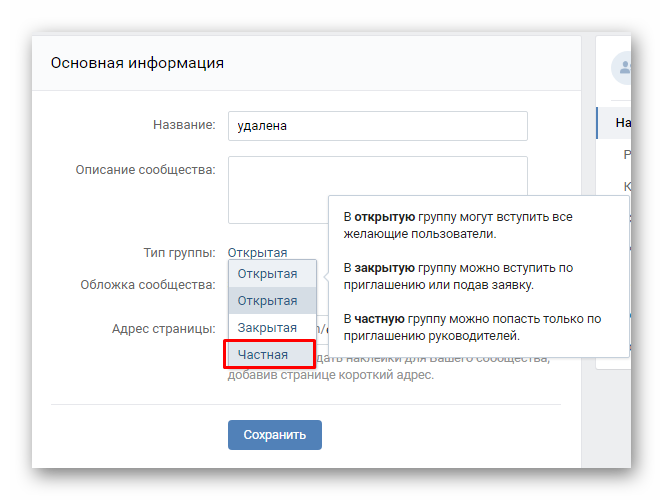
- Завершающим действием будет исключение самого администратора. Перейдите на главную страницу группы. Нажмите по надписи «Вы участник». Выберите «Выйти из группы».
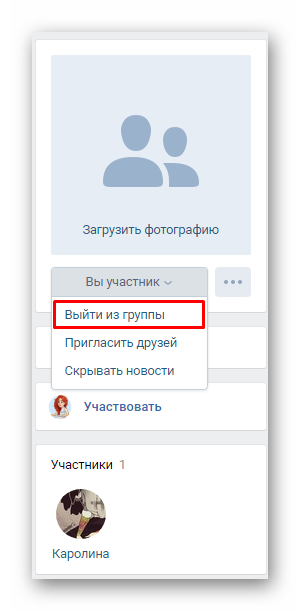
- Чтобы изменения вступили в силу, их необходимо подтвердить.
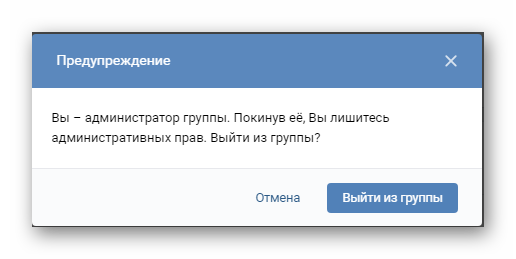
- Теперь, если перейди в управление сообществами, список не будет отображать удаленную страницу.
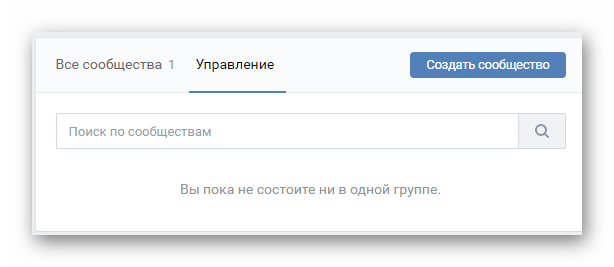
Удаление группы Вконтакте через мобильное приложение
На самом деле удалить группу или паблик быстро очень легко. Однако это пойдет только тем, кто не беспокоится об обнародовании информации из нее.
Далее разберем два самых базовых действия над сообществом – это создание и уничтожение. Чтобы не повторяться рассмотрим процесс на примере мобильного телефона.
- Запустите приложение Вконтакте на телефоне.
- Откройте основное меню. Для того чтобы создать свою группу, выберите поле «Группы».
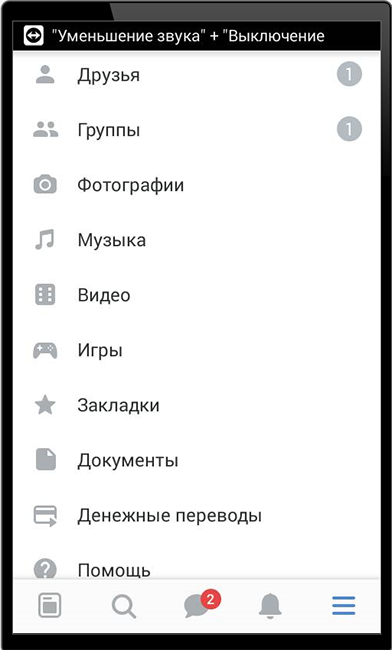
- Отобразится список. Нажмите на плюс, отвечающий за создание.

- Впишите название и подтвердите действие.
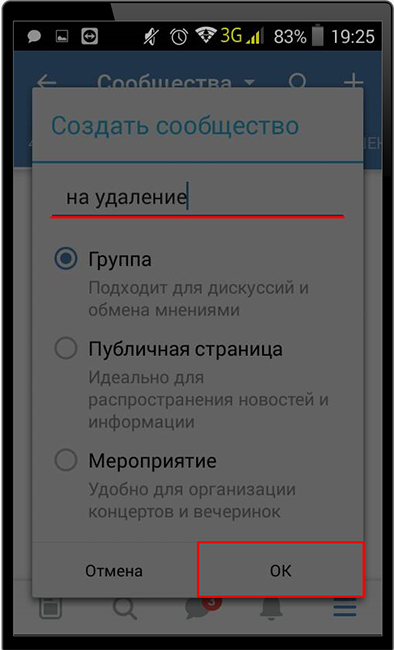
- После чего группа будет создана. Настройки и стили оформления в рамки рассмотрения данной статьи не входят.
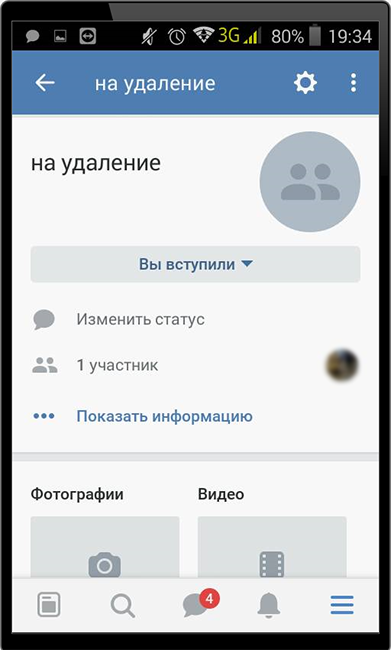
Следующее действия отвечают за уничтожение.
- Так же как и при создании отобразите список групп.
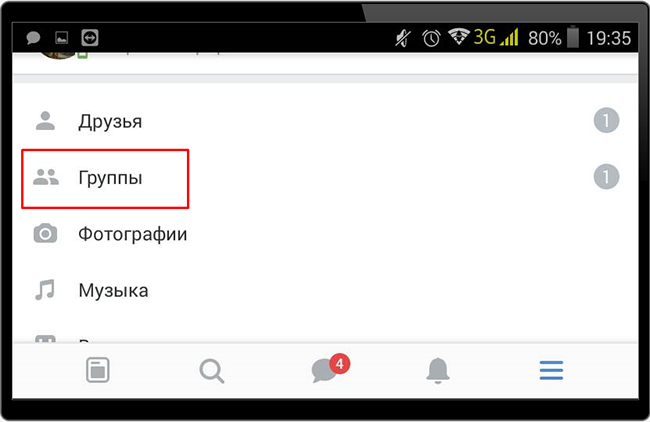
- Далее в верхнем меню нажмите по раскрывающемуся списку «Сообщества».
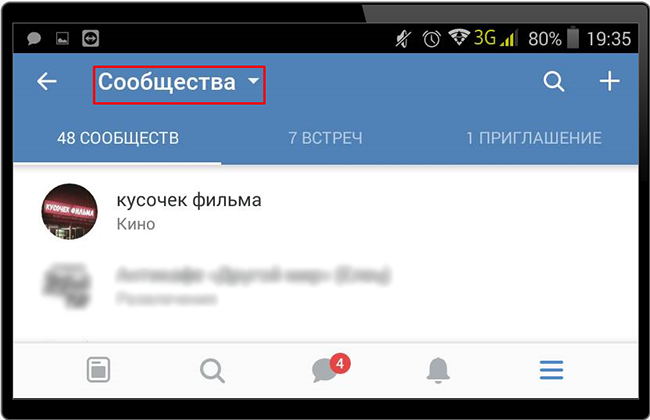
- Выберите пункт «Управление».
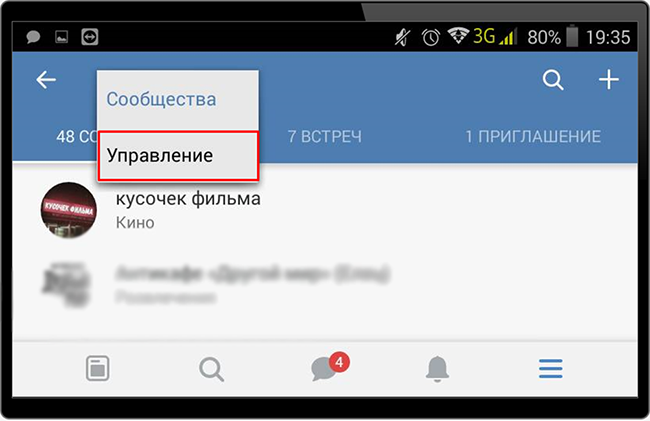
- После чего откройте группу, которую следует удалить.
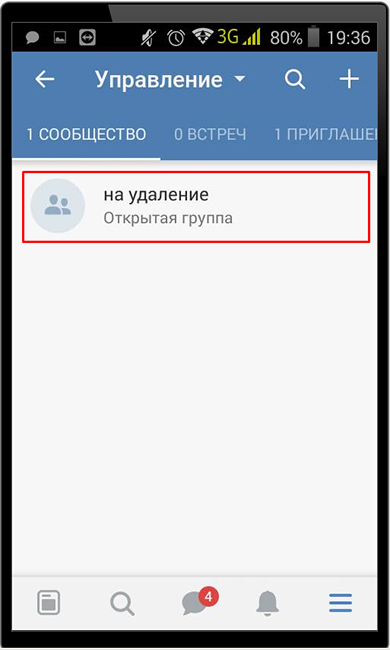
- Щелкните по шестеренке для отображения настроек.
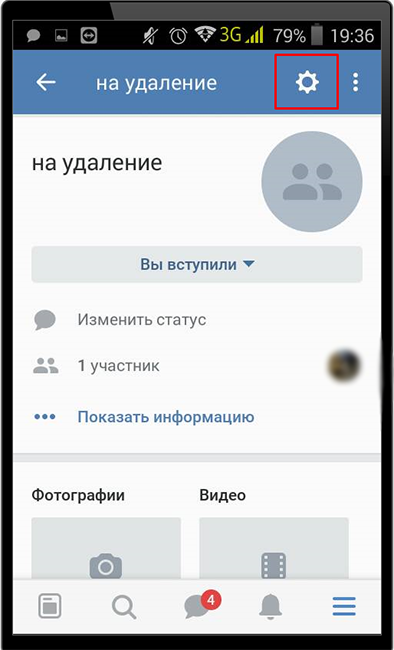
- Выберите пункт «Информация».
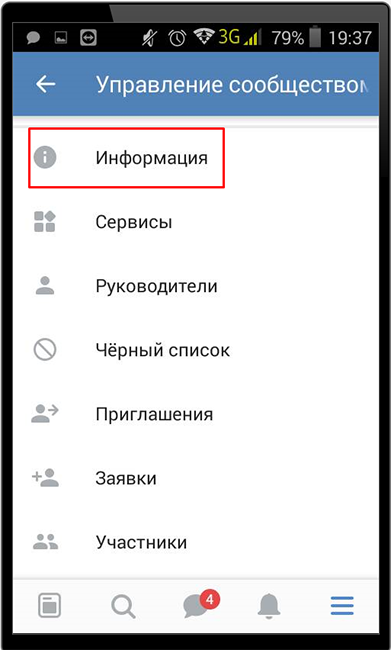
- Далее отобразятся типы групп, к которым можно привести страницу. Для наших действий подойдет частный тип. Выберите его.
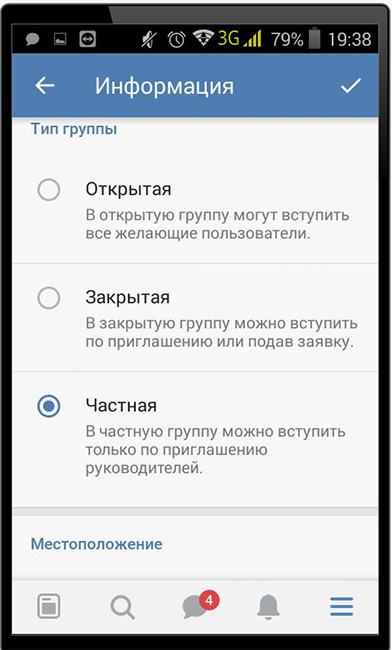
- Завершающим действием считается исключение администратора. Под аватаркой нажмите по раскрывающемуся списку, отвечающему за принадлежность к сообществу.
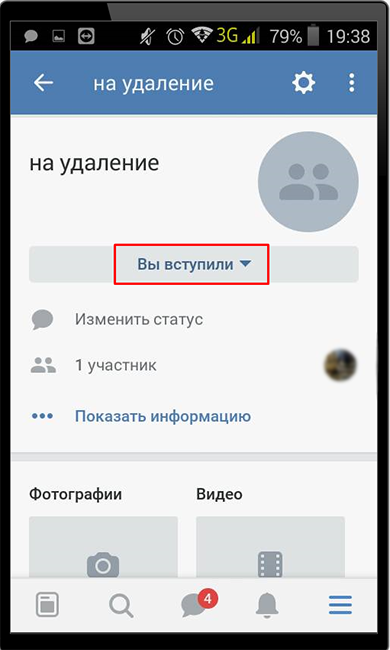
- Выберите «Покинуть сообщество».
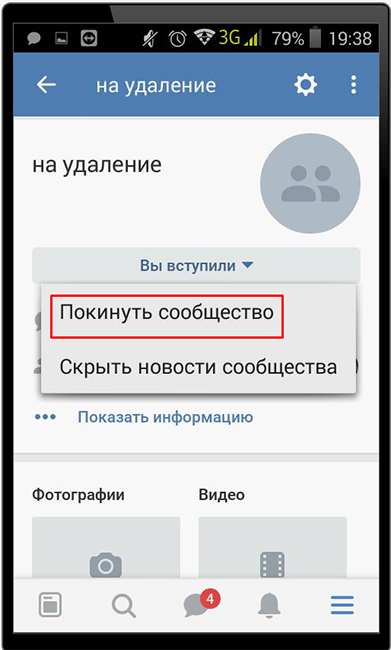
- Подтвердите совершение выхода.
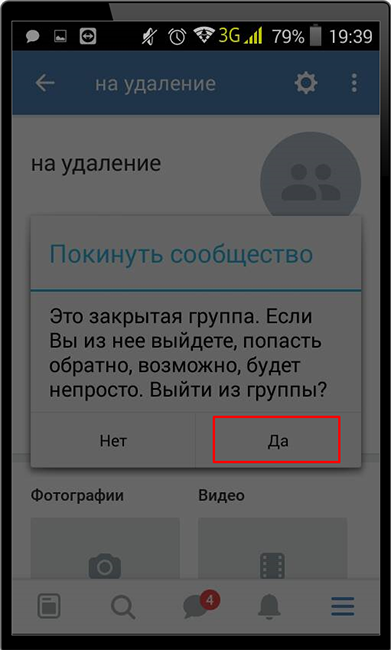
В любом из способов фигурируют два действия. Первое – приведение группы к частному типу. Это означает, что вступать в нее можно только по приглашению администратора, иначе нельзя даже подавать заявки на рассмотрение. Второе – исключение администратора. Следовательно, если не будет администратора группы, то никто не сможет наполнить страницу участниками.
В любом из вариантов удалить сообщество не так уж и сложно. Главное понимать, что важнее – быстрота или уничтожение информации на должном уровне. Также существуют сторонние приложения, позволяющие изъять из списка все музыкальные исполнения, однако в рамках рассмотрения данной статьи это не входит. При использовании подобных, важно не забывать о безопасности, ведь не все сторонние приложения могут оказаться абсолютно бескорыстными и не хранить в себе скрытый вирус.
